系统之家一键重装系统是一款采用了智能化检测分析机制技术,能够具体根据用户电脑的配置情况帮助用户顺利的进行系统安装的一键重装软件。它拥有一键备份还原工具、能够非常好的帮助使用者备份或者还原系统ghost,保障数据无忧。另外它支持一键安装winxp/win7/win8/win10等系统,它不要求使用者什么技术要求、电脑知识,整个安装过程就是根据它的安装导向进行傻瓜式的安装。需要进行电脑系统重装的朋友欢迎前来下载,相信它能给你非常大的帮助的!
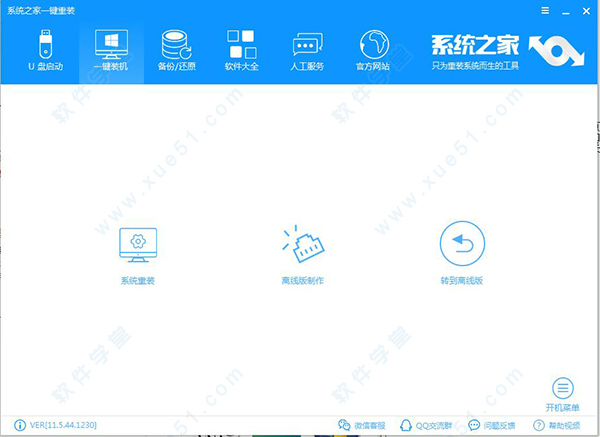
使用教程
一、怎么重装电脑win7系统工具准备:
1、制作一个快启动u盘启动盘
2、一个ghost win7系统镜像文件,并存入制作好的快启动u盘启动盘
正式安装:
1、将准备好的快启动u盘启动盘插在电脑usb接口上,然后重启电脑,在出现开机画面时通过u盘启动快捷键进入到快启动的主菜单界面后,用键盘上的上下键将光标移至“【02】运行快启动Win08PE”并回车确定
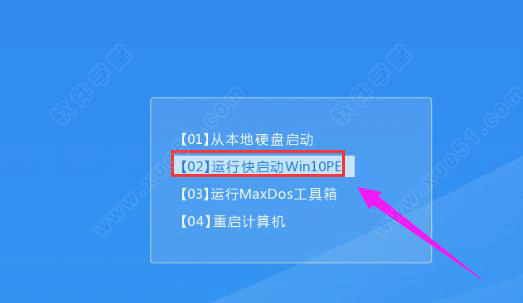
2、进入快启动win8pe系统后会自启快启动一键装机工具,点击需要安装系统的磁盘将其作为系统盘
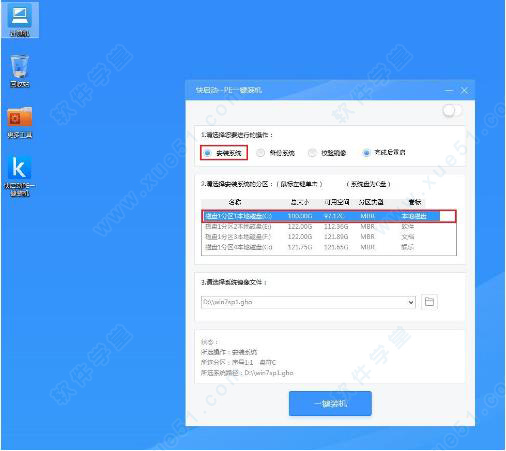
3、选择好系统盘后,在工具界面点击“浏览”按钮

4、接下来进入到u盘目录下,点击选中ghost win7系统镜像文件,然后点击“打开”按钮将其添加进来
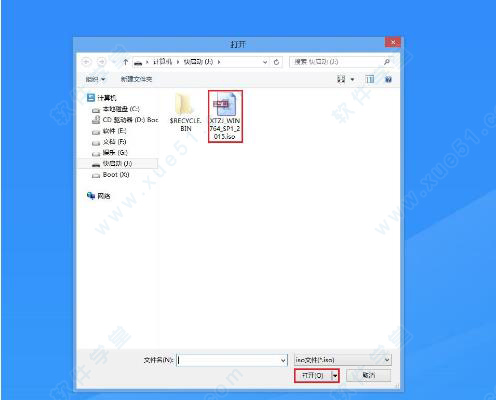
5、点击“一键装机”即可

6、随即弹出执行此操作会删除u盘中所有数据,且不可恢复的警告提示,点击“确定”按钮,继续操作

7、接着程序便会开始释放系统镜像文件,我们只需耐心等待操作完成并重启即可
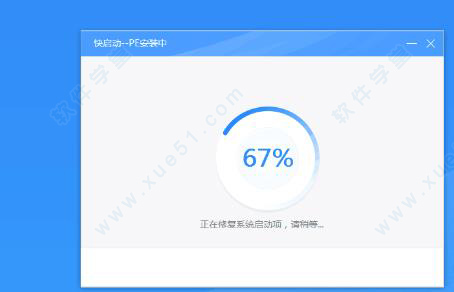
8、重新启动进入安装系统界面,无需操作耐心等待5到15分钟,

9、完成以上操作后,电脑便会自动进入到win7桌面,一键重装系统完成
 二、Ghost系统的备份:
二、Ghost系统的备份:1、系统之家一键重装系统是一个非常受欢迎的重装系统工具,同时带了系统的备份与还原功能,我们可以利用它来进行对系统备份及还原操作。
2、下载软件,打开并切换到备份/还原选项,点击系统备份和还原。

3、切换到GHOST备份和还原,如下图。注意勾选“在系统开机启动菜单时显示【系统之家一键重装DOS-GHOST
系统还原模式】选项”开机启动菜单等待时间默认的就行,添加这个可以在系统崩溃时进行还原系统的操作。之后点击右下角的“GHOST备份还原系统”。

4、点击GHOST备份系统后弹出对话框,可以选择备份的压缩率,压缩率越高备份越慢,但占用的空间较小。

5、点击选择后开始下载PE镜像(pe是作为备用的,当第一种方案没有成功备份好时可以用PE增强模式),等下载完后开始配置环境。

6、出现下面这个界面时配置就完成了,点击重启电脑开始备份
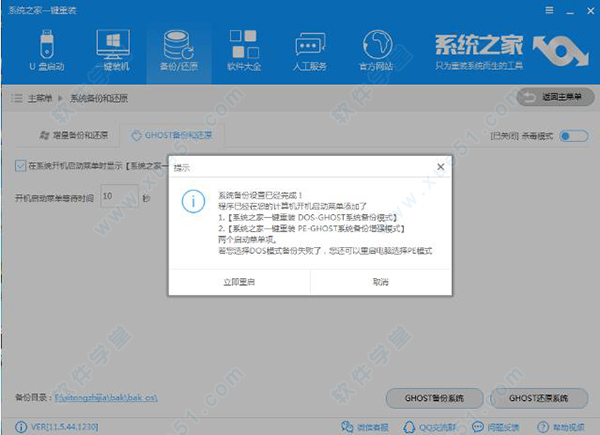
7、重启电脑后的开机菜单按Enter键选择系统之家一键重装DOS-GHOST系统备份模式

8、正在备份系统,备份完成后重启电脑即可进入原来的系统,在备份的目录里就可以看到备份好的gho镜像文件,这样就完成了系统的备份。

9、系统还原比较简单,我们备份时已经在开机菜单界面添加了【系统之家键重装DOS-GHOST系统还原模式】,当我们需要还原系统时选择这个选项就可以实现一键还原系统。

软件特色
1、傻瓜式的流水线操作
专为电脑菜鸟精心设计,无需任何技术即可完成整个系统重装操作,重装系统只需简单几步流水线操作流程即可。
2、智能化检测分析机制
自动智能化检测当前电脑信息,自动分析当前电脑是否适合使用系统之家一键重装,不强制安装,保证安装后系统的可用性。
3、系统版本选择多元化
内置WinXP、Win7、Win8系统供用户选择安装,大大提高了重装系统的可选择性和灵活性。
4、新技术p2p极速下载
采用全新p2p技术,内置云加速内核组件,实现将下载速度提升到极致,100%确保以最快的速度完成整个系统的重装。
常见问题
一、重装后USB3.0不能使用解决方法1、首先重新安装主板USB3.0驱动程序。
2.、如果不行的话,那就再桌面右键点击打开“计算机管理”选项,接着在弹出来的窗口中找到“设备管理器”,然后找到“通用串行总线控制器”选项。

3、最后右键点击USB3.0根集线器属性,找到电源管理,把允许计算机关闭此设备以节约电源的勾选去掉,点击确定后重启电脑,就可以使用USB3.0接口了。
二、系统之家一键重装系统好用吗?答:还是不错的。
1、一键重装XP/WIN7/WIN8/WIN10任选。
2、下载速度快。
3、不懂重装的也能学会重装,简单、方便。
三、系统之家一键重装有病毒吗?答: 没有病毒的,保证安全、无毒,请放心使用。
更新日志
系统之家一键重装系统v11.5.44.1230
1、新增 U 盘功能,一键制作 PE 系统,支持 U 盘系统安装
2、在线重装系统稳定性提升,减低出错率
3、新增系统备份/还原,想什么时候备份或还原都不是问题
4、新增软件大全,找软件就用软件大全,添加各行软件下载
5、新增人工客服,有问题直接联系或搜索相关解决方案
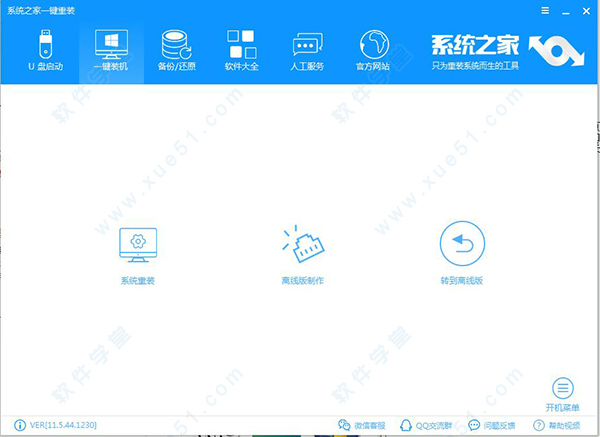
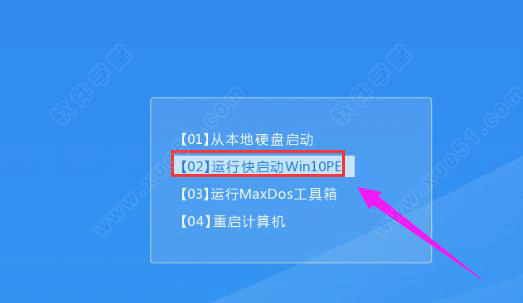
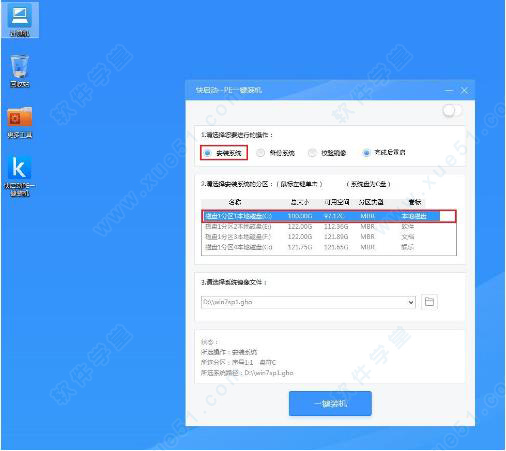

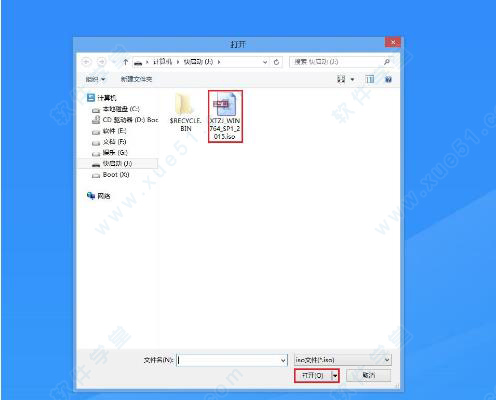


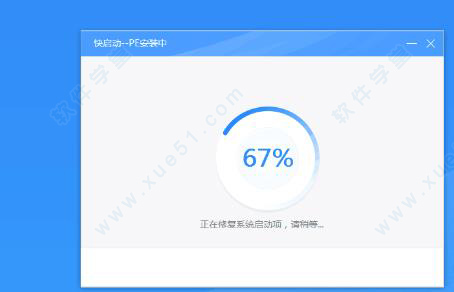






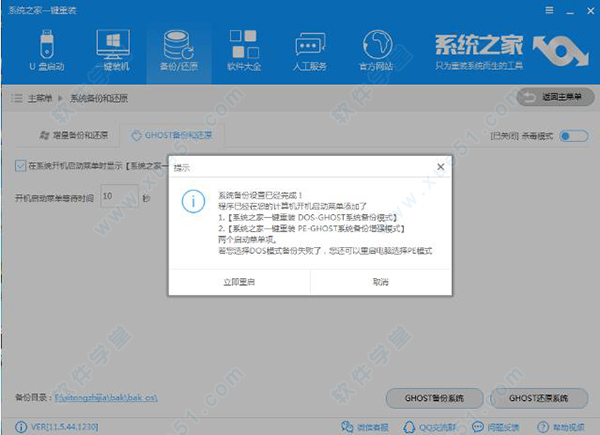




0条评论